Como contar o total de linhas em uma tabela no Excel?
Este artigo discute como contar o total de linhas em uma tabela específica no Excel. Por favor, siga os passos abaixo.
Contar o total de linhas em uma tabela com código VBA
Contar o total de linhas em uma tabela com código VBA
O código VBA abaixo pode ajudá-lo a contar o número de linhas em uma tabela específica no Excel.
1. Pressione as teclas Alt + F11 juntas para abrir a janela do Microsoft Visual Basic for Applications.
2. Na janela do Microsoft Visual Basic for Applications, clique em Inserir > Módulo. Em seguida, copie e cole o código VBA abaixo na janela do Módulo.
Código VBA: Contar o total de linhas em uma tabela no Excel
Sub CountTableRows()
'Updated by Extendoffice 2017/9/12
Dim xTable As ListObject
Dim xTName As String
On Error Resume Next
xTName = Application.InputBox("Please input the table name:", "KuTools For Excel", , , , , , 2)
Set xTable = ActiveSheet.ListObjects(xTName)
MsgBox "The table has total number of " & xTable.Range.Rows.Count & " rows.", vbInformation, "KuTools For Excel"
Set xTable = Nothing
End Sub3. Pressione a tecla F5 para executar o código.
4. Na caixa de diálogo Kutools for Excel que se abre, insira o nome da tabela cujas linhas totais você precisa contar e clique no botão OK. Veja a captura de tela:

5. Agora, outra caixa de diálogo do Kutools for Excel aparece para mostrar quantas linhas existem nesta tabela especificada; clique no botão OK para concluir.
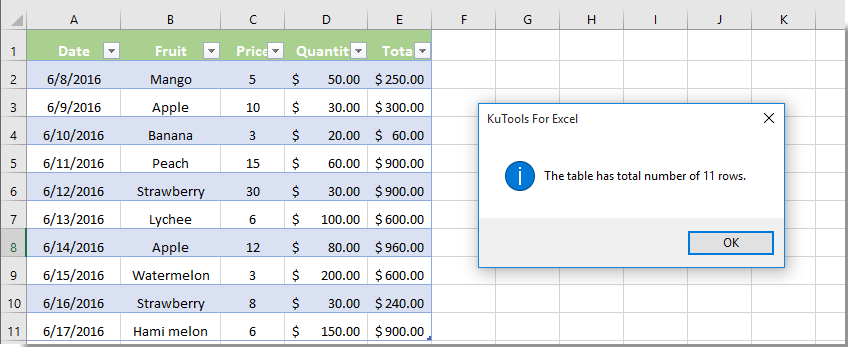
Artigos relacionados:
- Como contar o número de células entre dois valores ou datas no Excel?
- Como contar células com texto específico na seleção no Excel?
- Como contar o número de respostas “Sim” ou “Não” no Excel?
- Como contar se a célula contém texto ou parte do texto no Excel?
Melhores Ferramentas de Produtividade para Office
Impulsione suas habilidades no Excel com Kutools para Excel e experimente uma eficiência incomparável. Kutools para Excel oferece mais de300 recursos avançados para aumentar a produtividade e economizar tempo. Clique aqui para acessar o recurso que você mais precisa...
Office Tab traz interface com abas para o Office e facilita muito seu trabalho
- Habilite edição e leitura por abas no Word, Excel, PowerPoint, Publisher, Access, Visio e Project.
- Abra e crie múltiplos documentos em novas abas de uma mesma janela, em vez de em novas janelas.
- Aumente sua produtividade em50% e economize centenas de cliques todos os dias!
Todos os complementos Kutools. Um instalador
O pacote Kutools for Office reúne complementos para Excel, Word, Outlook & PowerPoint, além do Office Tab Pro, sendo ideal para equipes que trabalham em vários aplicativos do Office.
- Pacote tudo-em-um — complementos para Excel, Word, Outlook & PowerPoint + Office Tab Pro
- Um instalador, uma licença — configuração em minutos (pronto para MSI)
- Trabalhe melhor em conjunto — produtividade otimizada entre os aplicativos do Office
- Avaliação completa por30 dias — sem registro e sem cartão de crédito
- Melhor custo-benefício — economize comparado à compra individual de add-ins